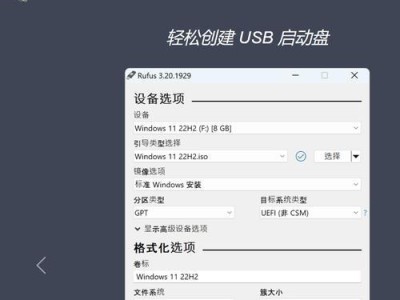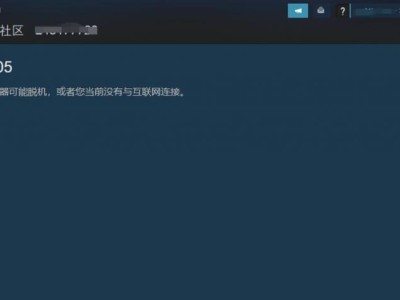现如今,电脑操作系统的安装已经变得越来越简单便捷,其中一种方法就是使用U盘来制作安装盘。本文将详细介绍如何使用U盘来制作电脑系统,让您的电脑焕然一新。
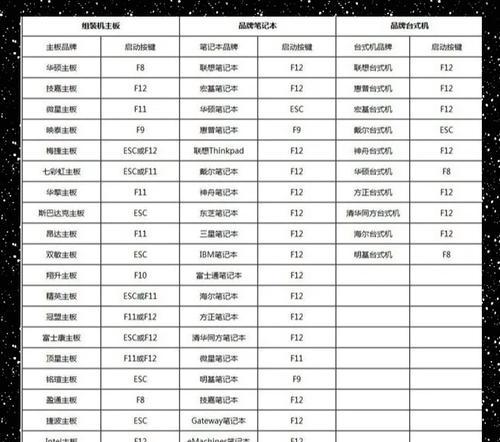
一、选择合适的U盘
为了成功制作电脑系统的安装盘,首先需要选择一款容量较大且稳定性较好的U盘。通常来说,至少需要一个容量为16GB的U盘才能够存储完整的安装文件。
二、备份重要数据
在制作安装盘之前,请务必备份您U盘中的重要数据。制作安装盘的过程将会格式化U盘,因此需要提前将数据转移到其他设备或云存储中。
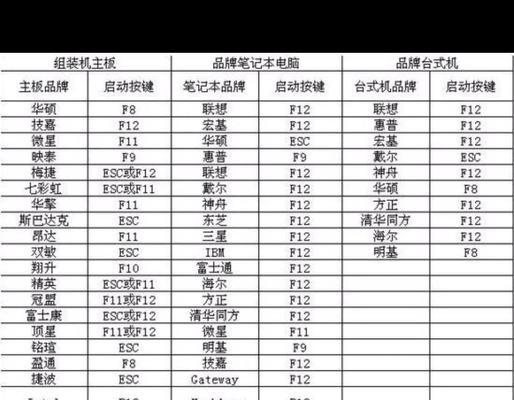
三、下载并准备系统镜像文件
在制作电脑系统的安装盘之前,您需要先下载对应的系统镜像文件并保存到计算机中。确保下载的镜像文件来源可靠,并且与您的电脑硬件兼容。
四、使用工具格式化U盘
将U盘插入电脑后,打开磁盘管理工具,找到对应的U盘,右键点击选择“格式化”。选择文件系统为NTFS,并勾选“快速格式化”选项,然后点击“开始”按钮。
五、使用工具创建引导U盘
下载并安装一个U盘启动盘制作工具,打开该软件后,选择刚才格式化好的U盘,然后选择系统镜像文件所在的位置,并点击“开始制作”按钮。

六、设置电脑启动顺序
重启电脑,在开机时按下相应的快捷键进入BIOS设置界面,找到“启动顺序”选项,并将U盘设为第一启动项。保存设置后,重启电脑。
七、开始系统安装
当电脑重新启动后,会自动进入U盘启动界面。根据提示选择相应的语言和安装方式,并按照指示完成系统的安装过程。
八、自定义系统设置
在系统安装完成后,根据个人需求进行相应的系统设置。例如,选择时区、输入法、用户名等。
九、安装驱动程序
安装系统后,可能需要手动安装一些硬件驱动程序,以保证电脑的正常运行。可以通过官方网站或驱动管理软件来获取和安装相应的驱动程序。
十、更新系统补丁
为了保证系统的安全性和稳定性,安装完成后及时进行系统补丁的更新。可以通过系统设置中的“Windows更新”来完成。
十一、安装必备软件
除了系统自带的软件外,根据个人需求安装一些必备的软件,如浏览器、音视频播放器、办公软件等。
十二、设置个人文件和数据的存储位置
根据个人喜好,可以设置个人文件和数据的存储位置,可以选择将其保存在系统盘以外的磁盘或分区中,以免系统盘空间不足。
十三、优化系统性能
根据个人需求,可以对系统进行一些性能优化操作,如清理垃圾文件、关闭自启动程序、优化启动速度等。
十四、安装常用软件
根据个人需求安装一些常用软件,如图像处理工具、影音编辑软件等,以满足个人或工作需要。
十五、享受新系统带来的愉悦体验
经过以上步骤,您已经成功使用U盘制作了电脑系统,并且完成了相应的设置和优化操作。现在,您可以尽情享受全新系统带来的愉悦体验了。
使用U盘制作电脑系统是一种快捷便利的方式,无论是重新安装系统还是给旧电脑焕然一新,都能够轻松完成。只要按照以上的步骤进行操作,并注意备份重要数据,您就可以轻松地完成系统的安装和设置,享受全新系统带来的畅快体验。